Bandicam – программное обеспечение для записи изображения с экрана компьютера. Записывать можно не только рабочий стол, но и отдельное окно, определенной части или полноэкранную игру. Захват происходит автоматически и определяется с помощью графических технологий, внедренных в операционную систему. В материале рассмотрим, как установить и выставить оптимальные настройки Bandicam для Windows.

Главные особенности
- Доступно несколько форматов для записи видео MP4 и AVI с возможностью провести тонкую настройку, выбрать разрешение, качество и кодек, в котором будет происходить обработка. За основу берутся все установленные на компьютере технологии сжатия Nvidia CUDA, H.264, QuickTime и другие.
- Приложение — одно из основных средств для создания игровых видео среди блогеров. В нем представлен функционал для захвата любого типа окон, отображение частоты кадров и автоматическое разделение звуковых дорожек.
- За счет встроенного функционала у автора отпадает необходимость использования сложных техник монтажа и настройки хромакея в отдельных видеоредакторах. Большая часть параметров настраивается перед началом записи.
- Скачать программу Bandicam можно не только на русском. Поддерживается локализация большинства мировых языков.
- Утилита BandiFix – позволяет восстановить частично или полностью некорректно сохраненные видеоматериалы. Это полезно во время форс-мажорных ситуаций, когда внезапно выключается свет или зависает компьютер.
Скачивание
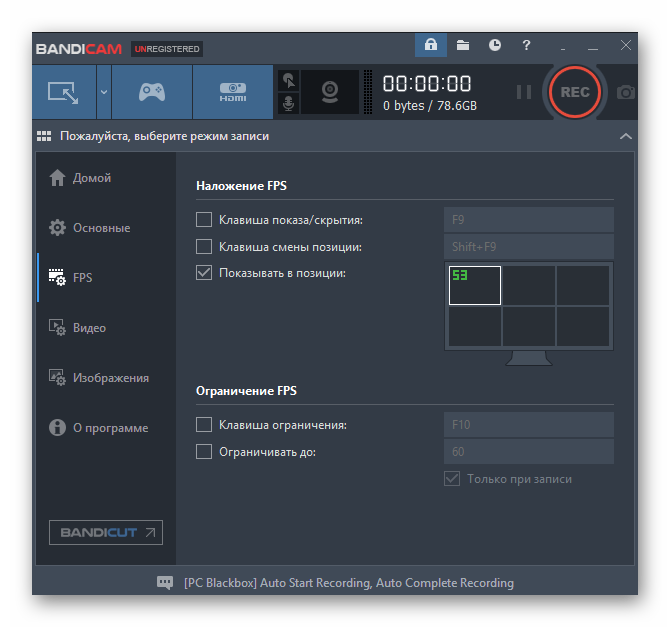
Скачать приложение можно с помощью кнопки, расположенной ниже. Это официальный установщик, не содержащий вирусов.
Скачать Bandicam
Процесс установки
Подробно рассмотрим, как установить программу Bandicam. Необходимо запустить инсталлятор двойным нажатием левой кнопки мыши и подтвердить внесение изменений на устройство во всплывающем окне. Появится панель с выбором языка на время установки.
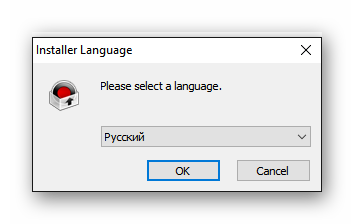
Откроется информационное окно с рекомендациями. Нажимаем «Далее».
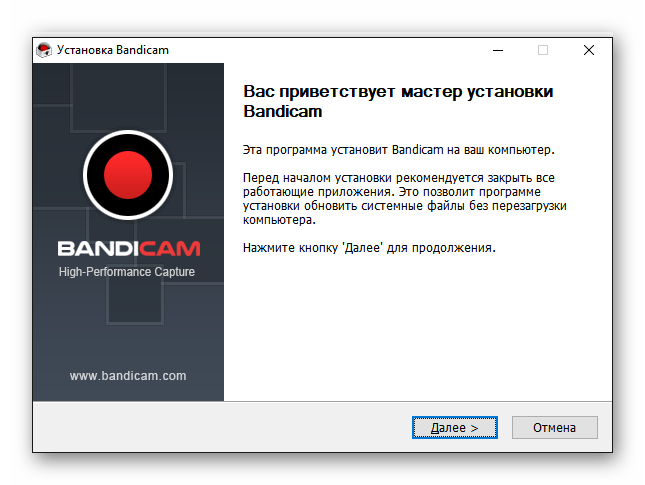
Нужно подтвердить согласие с лицензионным соглашением продукта. Для продолжения необходимо кликнуть «Принимаю».
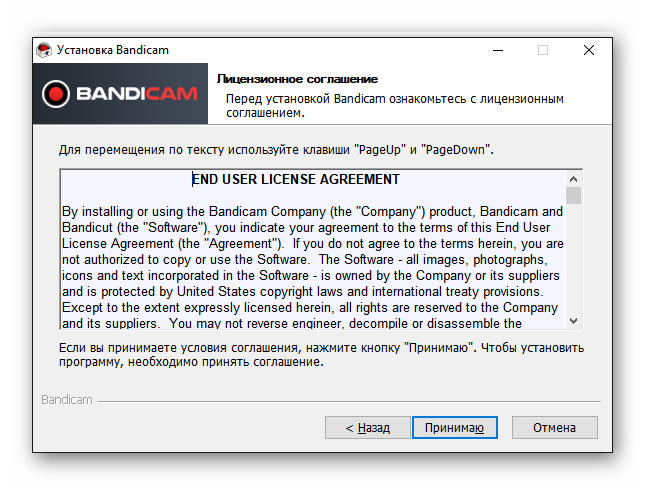
В следующем окне выбираются компоненты, загрузка файлов программы стоит по умолчанию. Program Group отвечает за создание группы в меню в «Пуск». Desktop Icon – регулирует появление иконки на рабочем столе. Изменяем эти параметры при необходимости.
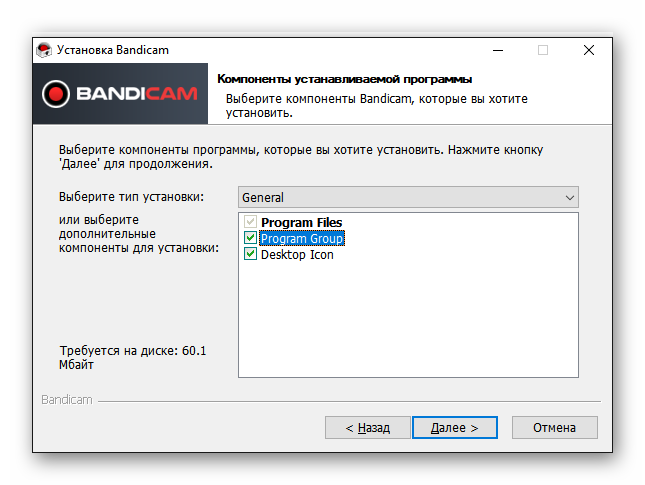
На последнем этапе перед установкой нужно указать папку для загрузки. Программа не требует много места и её не обязательно устанавливать на системный локальный диск.
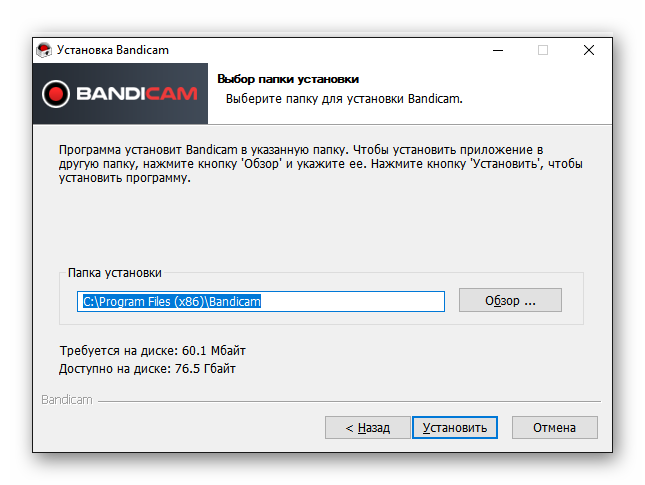
После непродолжительного процесса инсталляции, приложение будет готово к работе. В последнем окне будет предложено автоматически открыть Bandicam.
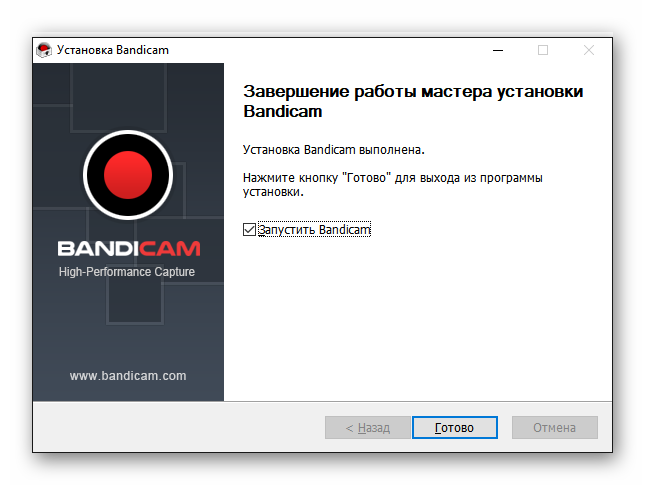
Основные параметры
Для полноценной работы, программу необходимо настроить. Например, при выставлении неправильного источника или кодека, в сохраненном файле не будет звука или видеопотока. Чтобы такого не произошло, запускаем программу и выбираем пункт «Основные».
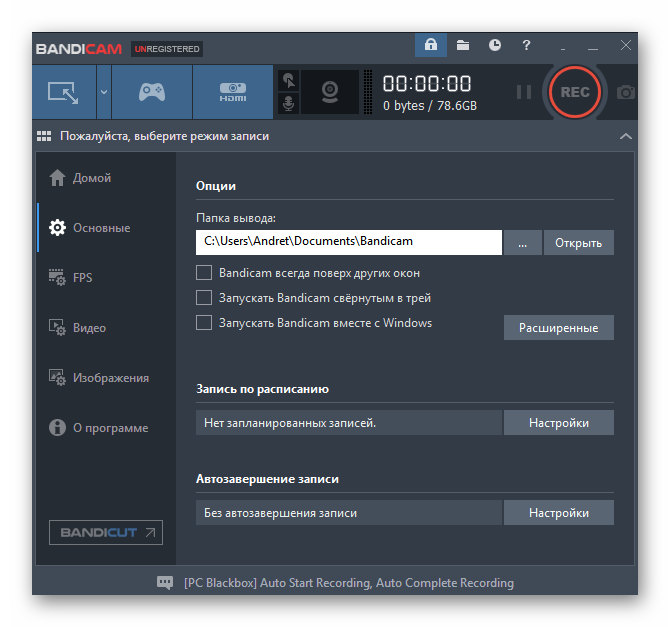
В этом разделе настраиваются главные аспекты: параметры запуска, папка для сохранения видео, технологии перехвата. Кликаем на кнопку «Расширенные».
Появится окно с дополнительными конфигурациями. В разделе «Основные» выставляются функции отображения окна программы поверх других, показ советов и запуск вместе с включением Windows.
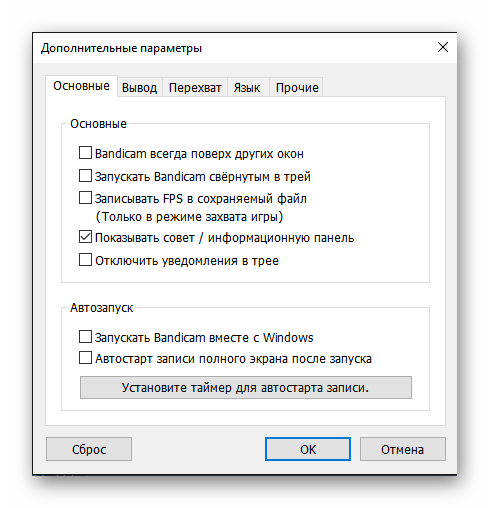
В разделе «Перехват» выставляются технологии, которые сервис будет захватывать при работе. Если по каким-то причинам игра или программа не захватываются, стоит проверить это меню.
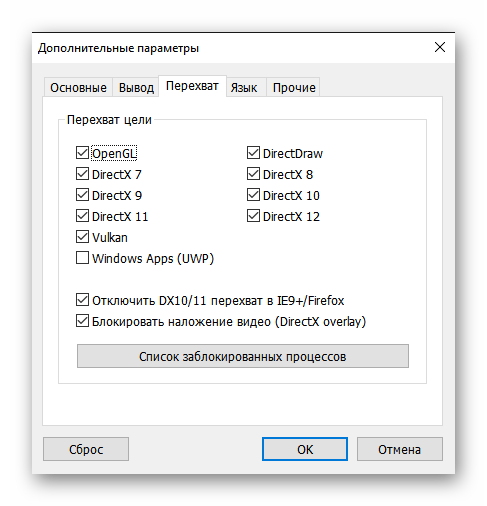
Возвращаемся к основному окну программы. Следующий раздел, на который необходимо обратить внимание, «Видео». Здесь настраиваются «горячие клавиши» для записи и эффекты.
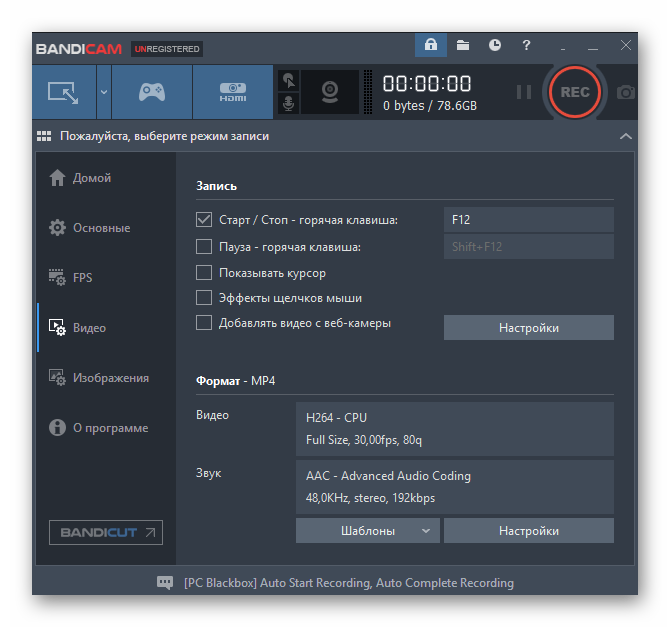
Нажимаем на верхнюю кнопку «Настроить». В появившемся разделе «Звук», доступен выбор источников звукового сигнала, которые подключит программа во время процесса записывания.
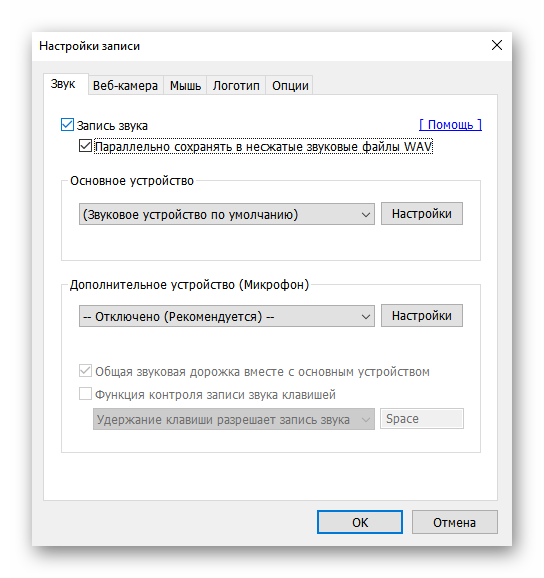
В пункте «Веб-камера» есть возможность добавить поток с веб-камеры и выбрать её расположение. При необходимости подключить поддержку технологии хромакей.
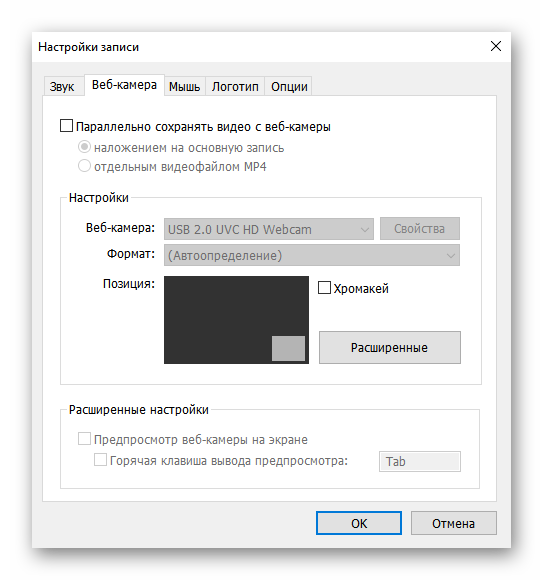
Последний и важнейших шаг — это настройка качества и формата сохраняемого видео. Для этого выбираем нижний пункт с надписью «Настроить» в разделе «Видео».
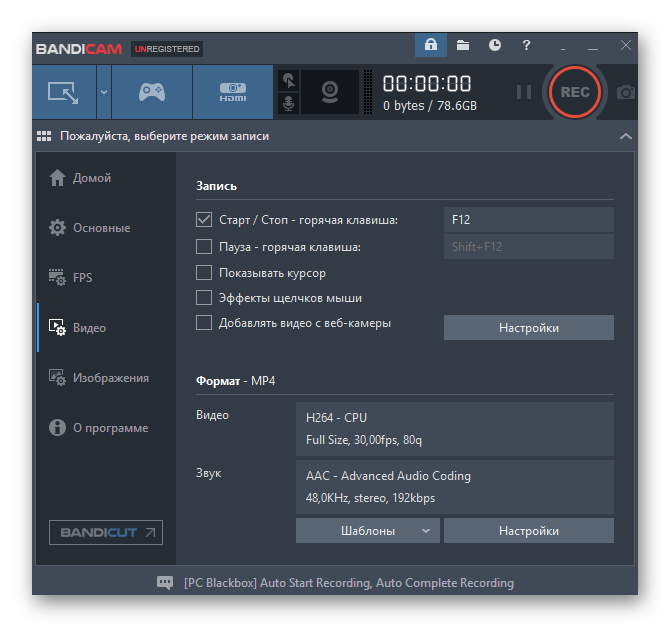
Откроются параметры с конфигурациями. «Размер» – отвечает за разрешение видео. «Полный размер» означает, что поток будет записываться в соответствии с разрешением экрана и при этом не сжиматься. Этот параметр, а также FPS и «Качество» нужно регулировать в зависимости от производительности компьютера. Остальные настройки лучше выставить в соответствии с картинкой.
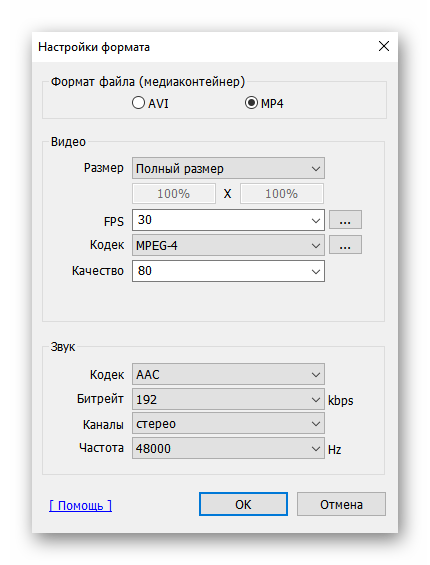
На этом настройка приложения Bandicam окончена. Теперь можно создавать собственные видео для YouTube или записывать полноценные инструкции для работы с компьютером, для своих близких.


Здравствуйте!
Я оплатила полную версию программы. Подскажите, как ее установить. С помощью кнопки скачивается только бесплатная версия.